Magazyn stał się nieocenionym aktywem dla firm. Służy jako centralne centrum zapasów i zasobów, umożliwiając firmom szybkie i wydajne przechowywanie, zarządzanie i dystrybucję produktów. Wraz z wprowadzeniem przyjęcia do magazynu na podstawie zamówienia, przed przedsiębiorcami otwiera się szereg nowych możliwości.
Wejście do magazynu na podstawie zamówienia umożliwia wejście do magazynu tylko po złożeniu zamówienia. Dzięki temu firmy mogą kontrolować przepływ zasobów do swoich magazynów i mieć pewność, że zawsze są zaopatrzone w odpowiednie produkty. Kontrolując przepływ zapasów, firmy mogą zminimalizować ryzyko wystąpienia nadmiernych zapasów i zapewnić, że ich klienci otrzymają zamówienia na czas.
Co więcej, ten rodzaj dopuszczenia umożliwia firmom dokładne przewidywanie ilości zasobów potrzebnych do realizacji zamówienia. Dzięki temu mogą z wyprzedzeniem zamówić odpowiednią ilość zasobów i skrócić czas oczekiwania na nadejście zamówienia. W rezultacie firmy mogą zaoszczędzić czas i pieniądze oraz zapewnić swoim klientom lepszą obsługę.
Wreszcie, oparte na zamówieniach przyjęcie do magazynu pozwala również firmom lepiej zarządzać zapasami. Dzięki śledzeniu, które zamówienia zostały złożone, firmy mogą przewidywać, kiedy ich zapasy będą się wyczerpywać, i zamawiać dodatkowe zasoby z wyprzedzeniem. Pomaga to zapewnić, że firmy zawsze mają wystarczającą ilość zapasów, aby zrealizować zamówienia klientów.
Przyjęcie do magazynu na podstawie zamówienia daje przedsiębiorstwom szereg nowych możliwości. Kontrolując przepływ zasobów, firmy mogą skrócić czas oczekiwania, zaoszczędzić pieniądze i zapewnić swoim klientom lepszą obsługę. Ponadto umożliwia firmom lepsze zarządzanie zapasami i zapewnienie, że zawsze mają wystarczającą ilość zapasów, aby zrealizować zamówienia klientów. Dzięki temu przyjmowanie zamówień do magazynu jest nieocenionym atutem dla firm chcących zoptymalizować swoją działalność.
Skrypt wykorzystywany programie WMS umożliwiający użytkownikowi na dopisanie dokumentu przyjęcia zewnętrznego PZ na podstawie zlecenia.
Opis działania
Transakcja uruchamia formularz składający się z trzech sekcji:
- Przyjęcie do magazynu
- Pozycje
- Podsumowanie
W pierwszej sekcji określane są dane nagłówkowe identyfikujące dokument. Wypełnienie wymaganych informacji i kliknięcie Dalej pozwala na przejście do kolejnych sekcji.

Sekcja Pozycje umożliwia dodawanie poszczególnych pozycji dokumentu. Po uzupełnieniu kontrolek opisujących przyjmowany towar należy wybrać przycisk Dodaj, który zatwierdzi dodanie rekordu, zapisze go w tabeli poniżej i umożliwi dodanie kolejnego.
W celu usunięcia dodanej już pozycji należy wybrać czerwony znak X i zatwierdzić działanie.
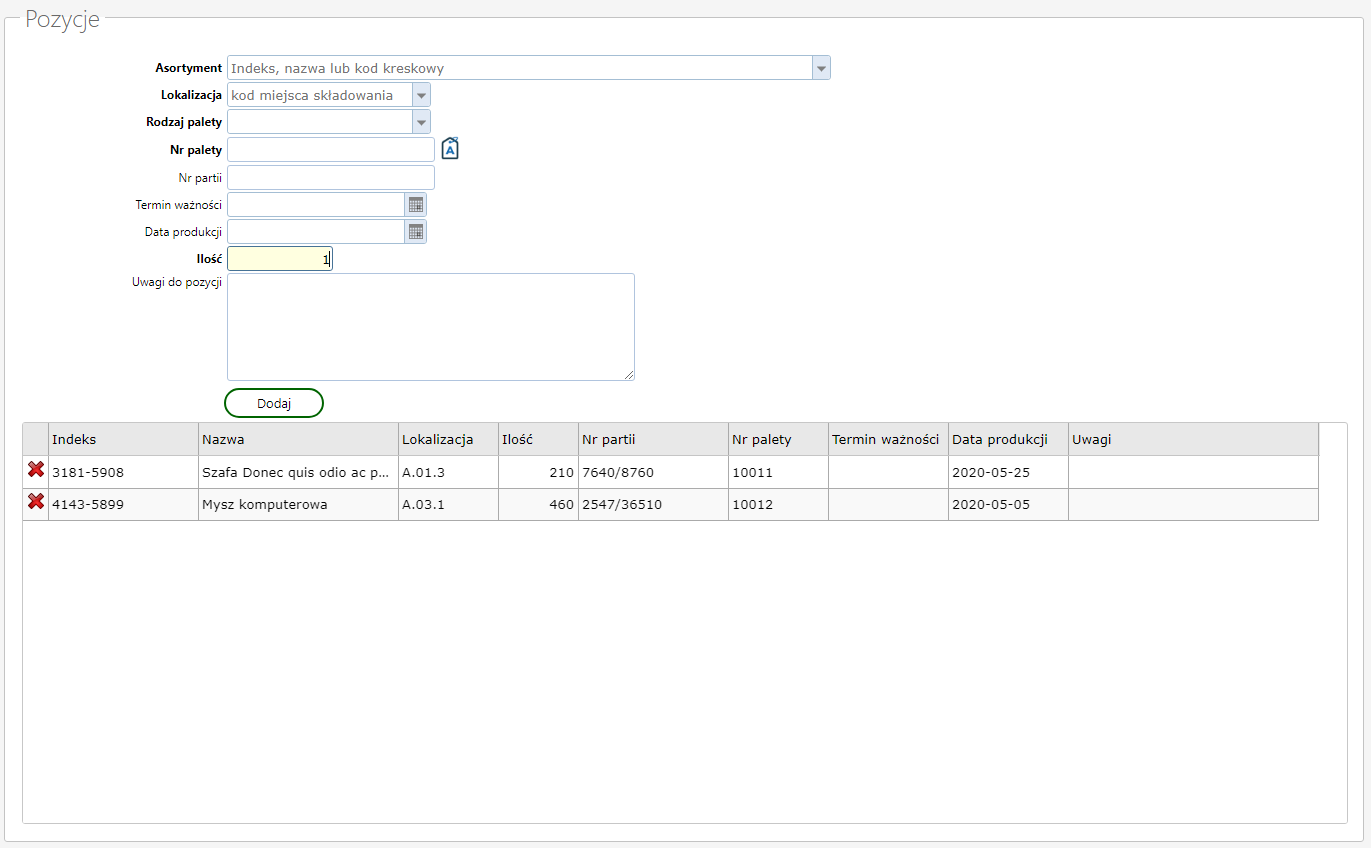
Ostatnia sekcja zawiera dane liczbowe odnoszące się m.in. do zsumowanej liczby przyjmowanych palet czy ilości sztuk. Informacje te wyliczane są automatycznie.
Możliwe jest też zapisanie uwag dotyczących całego wprowadzanego dokumentu.
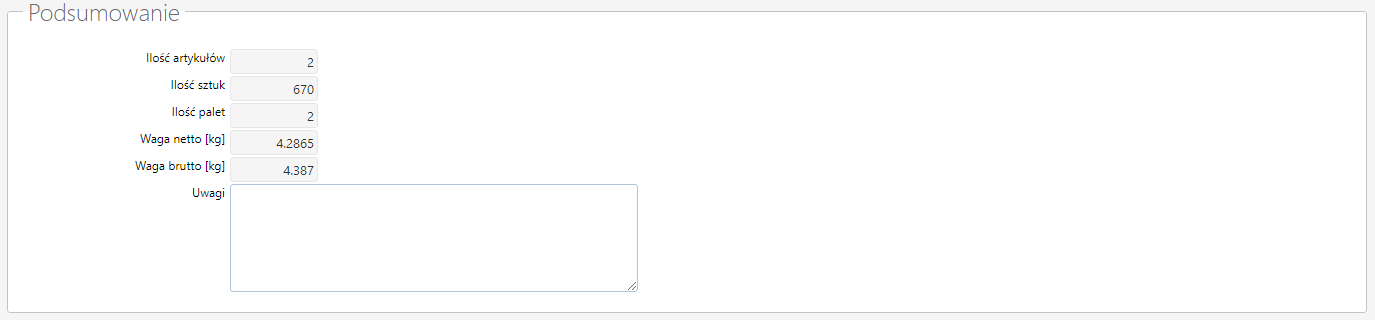
Po uzupełnieniu pól i dodaniu pozycji do przyjęcia można użyć jednego z trzech przycisków:
- Zapisz – umożliwia zatwierdzenie dokumentu.
- Bufor – zapisanie szkicu dokumentu , który może być modyfikowany i zapisany w późniejszym czasie.
- Usuń – anuluje zapis.
Tworząc dokument PZ możliwe jest bezpośrednie załącznie do dokumentu notatek, plików, załączników, zdjęć oraz usług magazynowych wybierając, któryś z dostępnych przycisków umieszczonych po lewej stronie (pod przyciskami Zapisz, Bufor, Usuń).
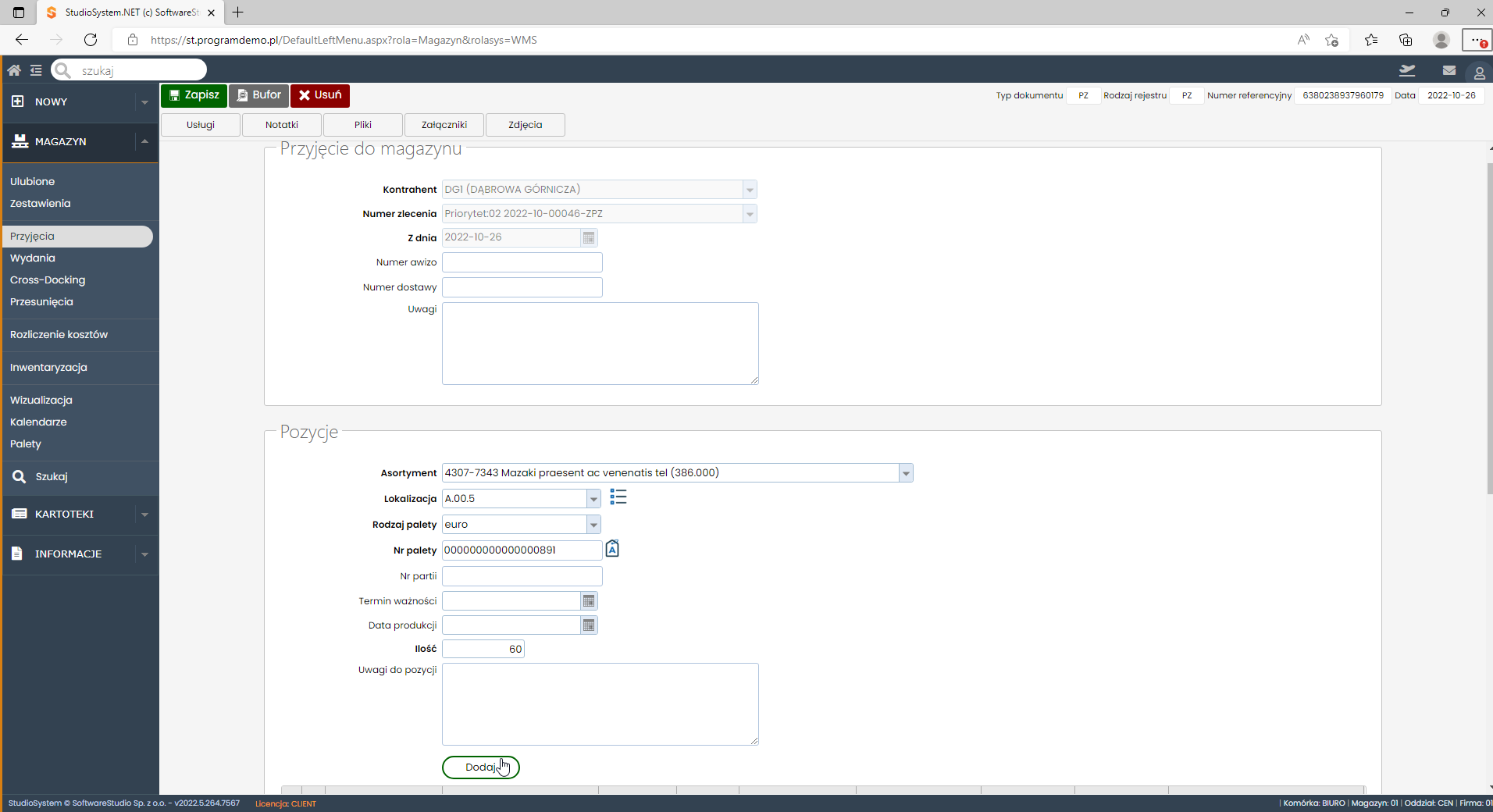
Uruchomienie
Aby formularz był widoczny w programie pierwszym krokiem jest dodanie skryptu do skorowidza JQS, gdzie należy podać kod oraz w kontrolce Uwagi parametry script (ścieżka, gdzie znajduje się skrypt) oraz scriptonload (funkcja, która ma zostać uruchomiona po włączeniu formularza).
Kolejnym krokiem jest wywołanie transakcji. Transakcja wywoływana jest z poziomu SUBMENU lub TOOLBARMENU z pięcioma parametrami:
- kod – gdzie podawany jest kod transakcji ze skorowidza,
- typdok – oznaczenie typdok dokumentu,
- prx – prx dokumentu,
- return – pozwala na wskazanie jaka transakcja ma być uruchomiona po zapisaniu zamian lub kliknięciu w przycisk ANULUJ,
- refno – identyfikator obiektu.
Przykład wywołania transakcji z parametrami:.../role_sys/jqs.aspx?kod=WMS_DPMAG_PZ&typdok=PZ&prx=PZ&return=WMS_PZ_O&refno=
Poprawnie skonfigurowana transakcja pozwoli zapisać dokumenty do tabeli dpmag.
AS2JS
